Premiere Pro 2020 آموزش
Premiere Pro 2020 Essential Training
- اخبار جدید Premiere Pro 2020
- وارد کردن و سازماندهی دارایی های خود
- ویرایش ویدئو
- جابجایی و تعویض کلیپ ها
- استفاده از ابزارهای اصلاح
- استفاده از نشانگرها برای سازمان
- سفارشی سازی صفحه کلید و رابط کاربری
- در حال ویرایش صدا
- کار با عکس
- افزودن جلوه
- دستکاری سرعت کلیپ
- تصحیح رنگ
- افزودن عناوین
- اشتراک و صادرات پروژه خود
مقدمه Introduction
-
خوش آمدی Welcome
-
با استفاده از پرونده های تمرینی Using the exercise files
-
چه دوره ای از Premiere Pro این دوره را پوشش می دهد؟ What version of Premiere Pro does this course cover?
1. تازه چیست؟ (مبتدی ها از این بخش پرش می کنند) 1. What's New? (Beginners Skip This Section)
-
با استفاده از این فصل "چه جدید" Using this "What's New" chapter
-
چه جدید است (در مقابل 14.0) What's new (v. 14.0)
2. آشنایی با Adobe Premiere Pro 2. Getting to Know Adobe Premiere Pro
-
راه اندازی Adobe Premiere Pro Launching Adobe Premiere Pro
-
گشت و گذار در پانل Project Touring the Project panel
-
تور منبع مانیتور Touring the Source Monitor
-
گشت و گذار در جدول زمانی Touring the Timeline
-
گشت و گذار در رابط و فضاهای کاری Touring the interface and workspaces
3. تنظیم و سازماندهی رسانه خود 3. Setting up and Organizing your Media
-
وارد کردن رسانه از طریق مرورگر رسانه Importing media via the Media Browser
-
کدگذاری رسانه ها و ایجاد پروکسی Transcoding media and creating proxies
-
دارایی های خود را سازماندهی کنید Organizing your assets
-
انتقال ، کپی کردن و حذف دارایی Moving, copying, and deleting assets
-
انجام جستجوها Performing searches
4- ویرایش اساسی 4. Basic Editing
-
پخش و علامت گذاری عکس Playing and marking shots
-
عکسهای زیر مجموعه Subclipping shots
-
تنظیم دنباله Setting up a sequence
-
انجام ویرایش های درج برای ساخت دنباله Performing insert edits to build the sequence
-
کلیپ های متحرک و عکس های تعویض Moving clips and swapping shots
-
حذف مواد برای نتیجه گیری Removing material for concision
-
اضافه کردن فیلم ب رول Adding video b-roll
5. پالایش ویرایش: با استفاده از ابزارهای اصلاح 5. Refining the Edit: Using Trim Tools
-
کوتاه کردن طول شات با استفاده از تریم های موج دار Trimming shot length using ripple trims
-
تنظیم گذارها با استفاده از رول های رول Adjusting transitions using roll trims
-
تغییر محتوا و موقعیت: لغز و کشویی Changing content and position: Slip and slide
-
انجام ویرایش های بالا و دم Performing top and tail edits
6. تکنیک های ویرایش اضافی و سازمانی 6. Additional Editing and Organizational Techniques
-
استفاده از نشانگرها برای سازماندهی Using markers for organization
-
شناخت رفتار و پیگیری کلیپ Understanding track and clip behavior
-
همگام سازی تعمیر Repairing sync
-
واگرد و اقدامات مجدد Undoing and Redoing actions
-
سفارشی کردن صفحه کلید Customizing the keyboard
-
دکمه های تغییر در رابط کاربری Modifying buttons on the user interface
7. ویرایش صوتی اساسی 7. Basic Audio Editing
-
کاوش در پیکربندی کانال صوتی Exploring audio channel configuration
-
در حال ویرایش در موسیقی خود Editing in your music
-
ایجاد تنظیمات افزایش صوتی Making audio gain adjustments
-
تنظیم میزان صدا Adjusting audio volume
-
حجم صوتی Keyframing Keyframing audio volume
-
کار با صدای دو سیستم Working with double-system sound
8. کار با Stills و Graphics 8. Working with Stills and Graphics
-
کار با عکسهای ثابت Working with stills
-
عکسهای متحرک Animating stills
9. کار با افکت ها 9. Working with Effects
-
با استفاده از جلوه های حرکتی اساسی Using basic motion effects
-
کار با جلوه های انتقال Working with transition effects
-
اعمال و اصلاح جلوه های ویدیویی Applying and modifying video effects
-
ذخیره و به اشتراک گذاری جلوه ها Saving and sharing effects
-
کار با لایه های تنظیم و لانه ها Working with adjustment layers and nests
-
افزودن افکت به کلیپ های اصلی Adding effects to master clips
-
اثرات keyframing با گذشت زمان Keyframing effects over time
-
اثرات نقاب و ردیابی Masking and tracking effects
-
درک گزینه های رندر Understanding rendering options
10. دستکاری سرعت کلیپ 10. Manipulating Clip Speed
-
ایجاد قاب های ثابت و ثابت Creating freeze frames and stills
-
انجام ویرایش متناسب برای پر کردن Performing fit-to-fill editing
-
تغییر سرعت کلیپ با ابزار Rate Stretch Changing clip speed with the Rate Stretch tool
-
با استفاده از ابزار Speed Duration Using the Speed Duration tool
-
با تغییر زمان متغیر ، تغییرات سرعت متغیر انجام می شود Making variable speed changes with time remapping
11. اصلاح رنگ اساسی 11. Basic Color Correction
-
تصحیح رنگ: تجزیه و تحلیل عکس Color correction: Analyzing shots
-
دامنه خواندن ویدیو Reading video scopes
-
با استفاده از ابزارهای اصلاح رنگ اساسی Using basic color correction tools
-
اصلاح رنگ با استفاده از Curves Making color corrections using Curves
-
مقایسه و تطبیق تصحیحات رنگ Comparing and matching color corrections
12. کار با عناوین 12. Working with Titles
-
ایجاد عناوین اساسی با گرافیک تیتلر Creating basic titles with the Graphics Titler
-
عناوین انیمیشن و به پایان رسیده Animating and finishing titles
-
کار در پنجره Essential Graphics Working in the Essential Graphics window
13. اتمام و صادرات 13. Finishing and Exporting
-
نسبت ابعاد را با Reframe Auto تغییر دهید Changing aspect ratio with Auto Reframe
-
پروژه خود را صادر می کنید Exporting your project
-
صادرات دسته ای با Adobe Media Encoder Batch exporting with Adobe Media Encoder
نتیجه Conclusion
-
به طور کامل به پروژه تمام شده نگاه می کنیم Looking at the finished project in full
-
مراحل بعدی Next steps


https://donyad.com/d/2e84
 Ashley Kennedy
Ashley Kennedy
مربی هیات مدیره در LinkedIn Learning
اشلی کندی مربی مدیر ستاد در LinkedIn Learning است.
اشلی در نقش فعلی خود تیمی با استعداد از مربیان کارکنان را در کتابخانه های خلاق و تجارت هدایت می کند. وی همچنین دوره هایی را برای کتابخانه LinkedIn Learning در زمینه ویرایش ویدئو ، فیلم سازی و موضوعات مختلف تجاری ایجاد می کند. علاوه بر بیش از یک دهه ایجاد دوره های آنلاین برای Lynda.com/LinkedIn Learning ، اشلی تجربه عمیق هدایت کلاسهای حضوری و آموزشهای گسترده - به عنوان یک مربی آزاد را دارد و قبلاً در کالج کلمبیا شیکاگو و Avid Technology . او همچنین دو کتاب درسی موفق در زمینه ویرایش ویدئو نوشته است. اشلی دارای مدرک کارشناسی روزنامه نگاری پخش از دانشگاه ایلینوی ، و MFA در فیلم از دانشگاه بوستون است.


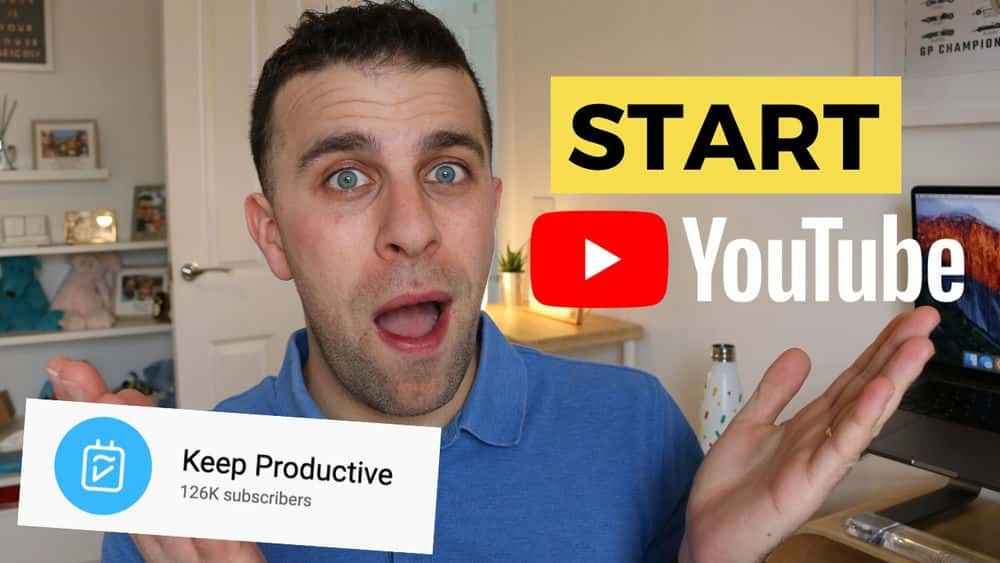




نمایش نظرات